Windows 10 มาพร้อมกับเบราว์เซอร์ในตัวสองตัว: Microsoft Edge และ Internet Explorer 11 แต่ Microsoft ต้องการให้คุณใช้ Edge ไม่ใช่ IE11 เพราะ Edge เร็วกว่า, เซ็กซี่กว่า, ง่ายกว่าและปลอดภัยกว่า
Microsoft รู้ว่า Internet Explorer จบลงด้วยการแร็พที่ไม่ดีเพราะช้าและขาดความปลอดภัยดังนั้น บริษัท จึงปิดการใช้งานเทคโนโลยีดั้งเดิมหลายอย่างใน Edge เพื่อให้แน่ใจว่าจะไม่ตกเป็นเหยื่อของชื่อเสียงที่ไม่ดีเหมือนเดิม เบราว์เซอร์ใหม่มีเทคนิคด้านความปลอดภัยมากมายรวมถึงการแยกแฟลชออกเป็น AppContainer ที่แยกต่างหากของตัวเองและสร้างวิดีโอ Flash แบบคลิกเพื่อเล่นทั้งหมด
ส่วนขยายเบราว์เซอร์ที่ทันสมัย
Edge นั้นมีความโฉบเฉี่ยวและเรียบง่ายกว่า IE11 ส่วนใหญ่เป็นเพราะ Microsoft ได้ลบเทคโนโลยี IE ดั้งเดิมหลายรุ่นจาก Edge เพื่อสร้างประสบการณ์เบราว์เซอร์ที่ปลอดภัยยิ่งขึ้น สิ่งเหล่านี้รวมถึง Browser Helper Objects, แถบเครื่องมือ, VBscript, VML, ActiveX และ Java
แต่นั่นไม่ได้หมายความว่าคุณติดอยู่กับอินเตอร์เฟซที่เรียบง่ายเป็นพิเศษของ Edge คุณไม่สามารถดาวน์โหลดแถบเครื่องมือและปลั๊กอินสำหรับเบราว์เซอร์อย่างที่คุณทำได้ใน IE11 แต่หลังจากอัปเดตครบรอบ 10 ปีของ Windows 10 คุณสามารถดาวน์โหลดส่วนขยายเบราว์เซอร์ได้ ส่วนขยายเบราว์เซอร์ใหม่ของ Edge คือ HTML, Javascript และ CSS-based ซึ่งเป็นรูปแบบส่วนขยายเดียวกับที่ Google Chrome ใช้
ท่องเว็บแบบส่วนตัว
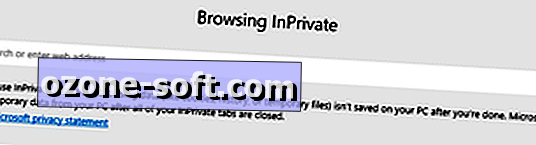
", " modalTemplate ":" {{content}} ", " setContentOnInit ": false} '>
เช่นเดียวกับเบราว์เซอร์ส่วนใหญ่ Edge มีคุณสมบัติการเรียกดูแบบส่วนตัวที่เรียกว่า InPrivate เมื่อคุณใช้การเรียกดูแบบ InPrivate Edge จะไม่เก็บคุกกี้ประวัติหรือไฟล์ชั่วคราวจากเซสชันของคุณ (สำหรับข้อมูลเพิ่มเติมคุณสามารถตรวจสอบคำชี้แจงสิทธิ์ส่วนบุคคลที่อัปเดตล่าสุดของ Microsoft) หากต้องการเปิดหน้าต่าง InPrivate ใหม่ให้คลิกปุ่ม ... และเลือก หน้าต่าง InPrivate ใหม่ คุณสามารถใช้แป้นพิมพ์ลัด Ctrl + Shift + P
Windows สวัสดี
Microsoft Edge เป็นเบราว์เซอร์แรก (และปัจจุบันเท่านั้น) ที่รองรับระบบลงชื่อเข้าใช้ทางชีวภาพของ Microsoft Windows Hello Windows Hello ใช้ข้อมูลไบโอเมตริกซ์ที่ไม่เหมือนใครเช่นใบหน้าลายนิ้วมือม่านตาหรือแม้แต่การตรวจจับการเต้นของหัวใจที่รวบรวมจากอุปกรณ์ที่สวมใส่ได้เพื่อตรวจสอบตัวตนของคุณแทนที่จะใช้ระบบรหัสผ่านแบบดั้งเดิม Windows Hello มีทั้งความปลอดภัยและความสะดวกสบายมากกว่ารหัสผ่านแบบดั้งเดิมเนื่องจากต้องใช้ข้อมูลไบโอเมตริกซ์ที่เป็นเอกลักษณ์และข้อมูลไบโอเมตริกที่ไม่ซ้ำใครไม่ใช่สิ่งที่คุณสามารถลืมได้ง่าย
Windows Hello ถูกนำมาใช้เป็นวิธีแรกในการลงชื่อเข้าใช้บัญชี Windows ของคุณ แต่หลังจาก Windows 10 Anniversary Update ได้รับการสนับสนุนแล้วใน Microsoft Edge ในขณะนี้อาจไม่มาก (แต่ Microsoft ได้เผยแพร่ไซต์ทดลองไดรฟ์สำหรับผู้ที่ต้องการตรวจสอบ) แต่ขึ้นอยู่กับว่าเว็บไซต์และผู้ผลิตแอปมีปฏิกิริยาอย่างไรอาจเป็นรหัสผ่านในที่สุด - นักฆ่า ในการใช้ Windows Hello เพื่อลงชื่อเข้าใช้คอมพิวเตอร์แอพหรือเว็บไซต์คุณจะต้องใช้ฮาร์ดแวร์ที่ใช้งานร่วมกันได้ไม่ว่าจะเป็นเว็บแคมที่รองรับ Windows Hello หรือเครื่องอ่านลายนิ้วมือ
ตั้งค่าขั้นสูง
คุณสมบัติความปลอดภัยของ Edge บางอย่างสามารถเปิดหรือปิดได้ตามดุลยพินิจของคุณจากเมนู การตั้งค่าขั้นสูง หากต้องการจัดการคุณสมบัติเหล่านี้ให้คลิกปุ่ม ... ไปที่การ ตั้งค่า และคลิก ดูการตั้งค่าขั้นสูง
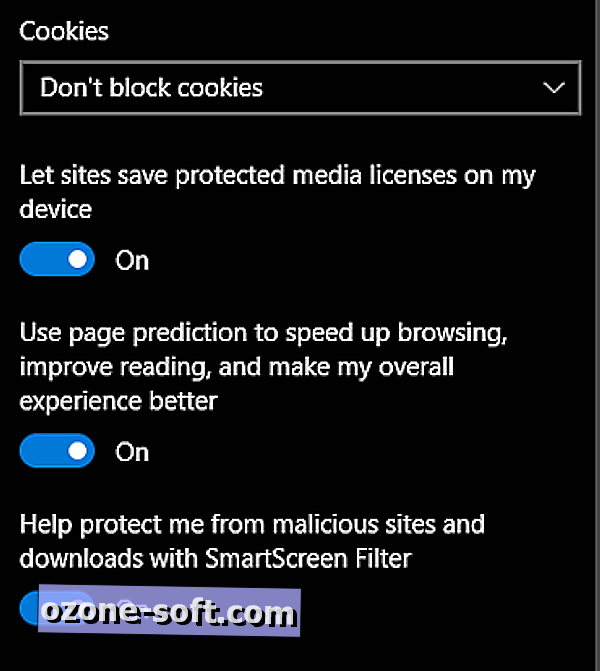
", " modalTemplate ":" {{content}} ", " setContentOnInit ": false} '>
ในเมนูการตั้งค่าขั้นสูงคุณสามารถเปิดฟีเจอร์ต่าง ๆ เช่นการบล็อคป๊อปอัป, ห้ามติดตามคำขอและตัวกรอง SmartScreen หากคุณต้องการกำจัดโฆษณาทั้งหมด - ไม่ใช่เฉพาะป๊อปอัป - คุณสามารถดาวน์โหลดส่วนขยายเบราว์เซอร์ของบุคคลที่สามเช่น Adblock หรือ AdBlock Plus
ตัวกรอง SmartScreen ซึ่งเปิดตัวใน Internet Explorer 8 เป็นเครื่องมือต่อต้านฟิชชิ่งและ - เครื่องมือทางความร้อนที่วิเคราะห์เว็บไซต์เพื่อหาเนื้อหาที่น่าสงสัยและตรวจสอบการดาวน์โหลดกับรายการไซต์และไฟล์ซอฟต์แวร์อันตรายที่รู้จัก
ในเมนูการตั้งค่าขั้นสูงคุณสามารถเลือกได้ว่า Edge จัดการกับคุกกี้อย่างไร (คุณสามารถเลือกที่จะบล็อกคุกกี้ทั้งหมดบล็อกเฉพาะคุกกี้ของบุคคลที่สามหรือไม่บล็อกคุกกี้) และบันทึกข้อมูล / รหัสผ่านในแบบฟอร์ม
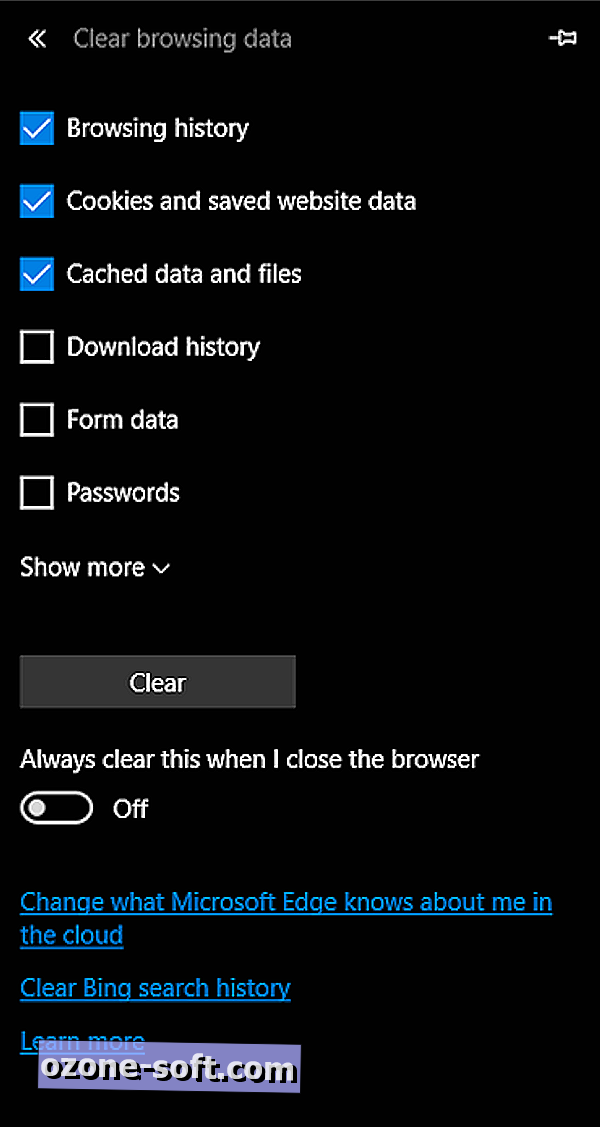
", " modalTemplate ":" {{content}} ", " setContentOnInit ": false} '>
หากต้องการล้างประวัติเบราว์เซอร์ของคุณใน Edge ให้ไปที่การ ตั้งค่า และภายใต้ ล้างข้อมูลการท่องเว็บ คลิก เลือกสิ่งที่จะล้าง คุณสามารถล้างประวัติการเข้าชมคุกกี้และข้อมูลเว็บไซต์ที่บันทึกไว้ข้อมูลและไฟล์แคชประวัติการดาวน์โหลดข้อมูลฟอร์มรหัสผ่านสิทธิ์ใช้งานสื่อข้อยกเว้นป๊อปอัปสิทธิ์ในการระบุตำแหน่งการอนุญาตแบบเต็มหน้าจอ เลือกรายการที่คุณต้องการล้างและคลิก ล้าง
นอกเหนือจากข้อมูลเบราว์เซอร์ของคุณคุณยังสามารถเลือกล้างประวัติการค้นหา Bing ของคุณ ประวัติการค้นหา Bing ของคุณเชื่อมต่อกับบัญชี Microsoft ของคุณและรวมการค้นหาทั้งหมดที่คุณทำโดยใช้เครื่องมือค้นหา Bing เมื่อคุณลงชื่อเข้าใช้บัญชีของคุณไม่ว่าคุณจะใช้เบราว์เซอร์ใด หากต้องการล้างประวัติการค้นหา Bing ของคุณให้เปิดการ ตั้งค่า ของ Edge และภายใต้ ล้างข้อมูลการท่องเว็บ คลิก เลือกสิ่งที่ต้องล้าง แล้วคลิก ล้างประวัติการค้นหา Bing คุณจะถูกขอให้ลงชื่อเข้าใช้บัญชี Microsoft ของคุณจากนั้นคุณสามารถเลือกที่จะลบการค้นหาที่เฉพาะเจาะจงหรือ ล้างทั้งหมด ถัดจากปุ่ม ล้างทั้งหมด คุณจะเห็นสวิตช์ ปิด / เปิด สลับเป็น Off เพื่อป้องกัน Bing จากการบันทึกประวัติการค้นหาของคุณในอนาคต
หมายเหตุจากบรรณาธิการ: บทความนี้เผยแพร่ครั้งแรกเมื่อวันที่ 24 กรกฎาคม 2015 และได้รับการปรับปรุงในวันที่ 2 ตุลาคม 2559 เพื่อแสดงถึงการเปลี่ยนแปลงที่เกิดขึ้นในการอัปเดตครบรอบของ Windows 10






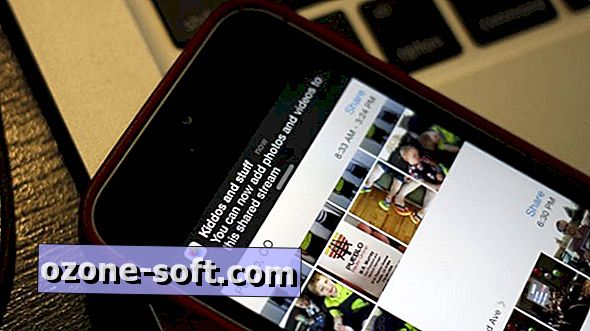
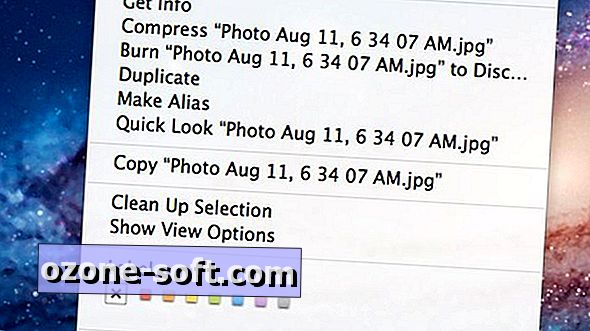





แสดงความคิดเห็นของคุณ